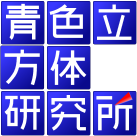
|
プログラミング
逆引き
クライアントとの通信
VisMでの通信
Factoryでの通信
WebServiceでの通信
CSP (Cache' Server Pages)
Cache'SQL
設定・性能
|
インターシステムズ(日)
└日本語ドキュメント
インターシステムズ(US)
(有)エムブイビイ
ダイナシステム(株)
Googleグループ(英語)
Googleグループ(日本語)
George James Software
cache'infoアーカイブ
【広告】









 VisMでVB.net2003から接続する
VisMでVB.net2003から接続する
Connection VisualBasic.net
2003 on VisM.
注: このページではVisual Basic 2003での接続方法を書いています。その他のバージョンについては以下を参照して下さい。
マイクロソフトからVisualBasicの新しいバージョンであるVisualBasic.net(以下VB.net)が発売されました。
VB.netは.NetFrameworkという新しい動作環境で動作するアプリケーションを作成するもので、従来のActiveXコントロールなどが正常に動作するか危惧されていました。
VisMでVBから接続するで利用したVisMコントロールもActiveXコントロールですが、正常にVB.netでも動作するようです。

| Cache'をインストールしたマシンでVisualStudio.netを起動します。 |
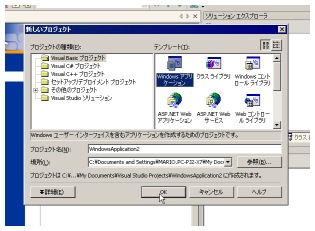
|
「Visual Basic プロジェクト」から「Windowsアプリケーション」を選択します。 ここではVB.netでプロジェクトを作成しましたがC#でも同様に作成できます。 |
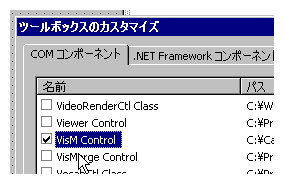
|
←画像をクリックすると大きな画像を表示します ツールボックスを右クリックして「ツールボックスのカスタマイズ(X)...」を選択します コンポーネントダイアログが表示されます。 表示されたリストの中から VisM *.* ActiveX Control Module にチェックを入れて、OK ボタンを押してください。 探すのが大変かと思いますが、下から探すと簡単です。 |
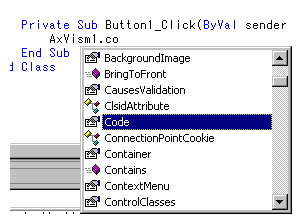
|
←画像をクリックすると大きな画像を表示します VB.netはこれまで以上に入力支援機能が充実しています。 |
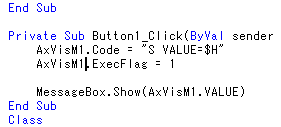
|
コードはこのようになります。 VB6のときと違うのは、コントロールのデフォルト名が VisM1からAxVisM1になったのと、メッセージボックスを表示する関数が変わったぐらいです。 AxってのはActiveXのことでしょう |
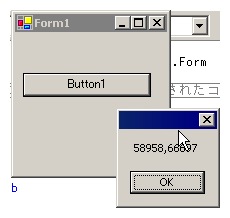
|
←画像をクリックすると大きな画像を表示します 実行結果はこのようになります。 |
このようにVB.netになってもほとんど変わらずにVisMコンポーネントを利用して接続することができます。